码丁实验室,一站式儿童编程学习产品,寻地方代理合作共赢,微信联系:leon121393608。
编程学的是什么?
1.逻辑思维能力。
编程中最重要的是把大问题分解成小问题的过程。必须考虑如何在整个程序中合理地安排代码,使程序能够顺利地处理输入、计算和输出。这个过程大大提高了分析事物的逻辑能力。
2.培养专注和细心。
排错是每个程序员的必经之路,有时,仅仅少打一个字母或某一行末尾少了一个分号就会造成很大的混乱,更不用说逻辑分析中忽略的情况或陷阱了。因此,在编写程序的过程中,不能敷衍了事,这样的过程可以有效地纠正粗心大意的错误行为。
3.提高抽象思考的能力。
学习编程就像学习第二语言。如果说学习一门外语是为了和外国人交流,那么学习程序就是和电脑交流。
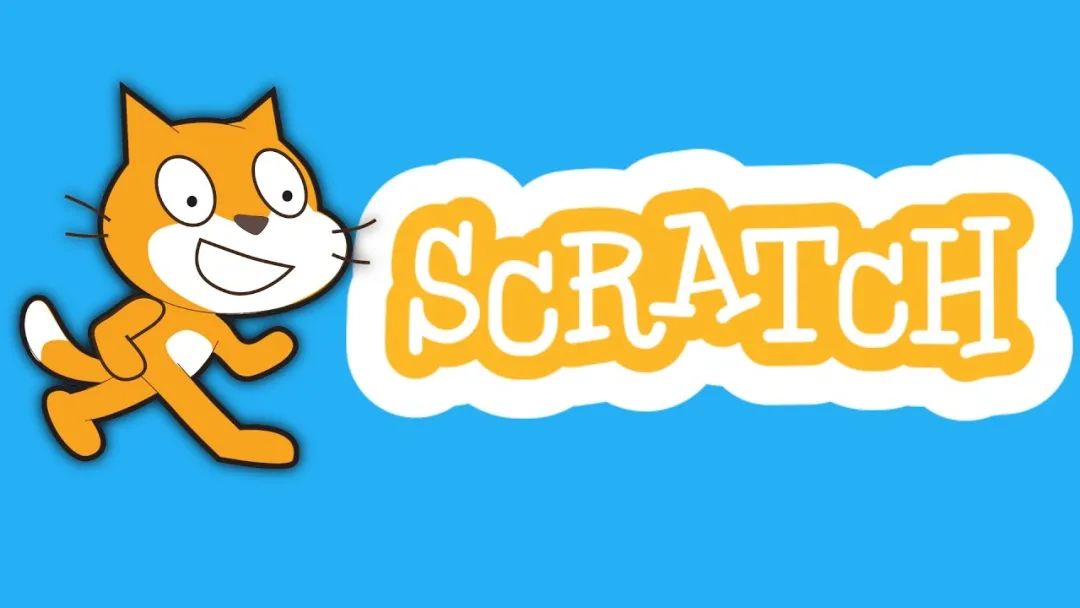
下载并安装Scratch程序。
你可以在Scratch官网上(https://scratch.mit.edu/download),直接下载Scratch安装程序。
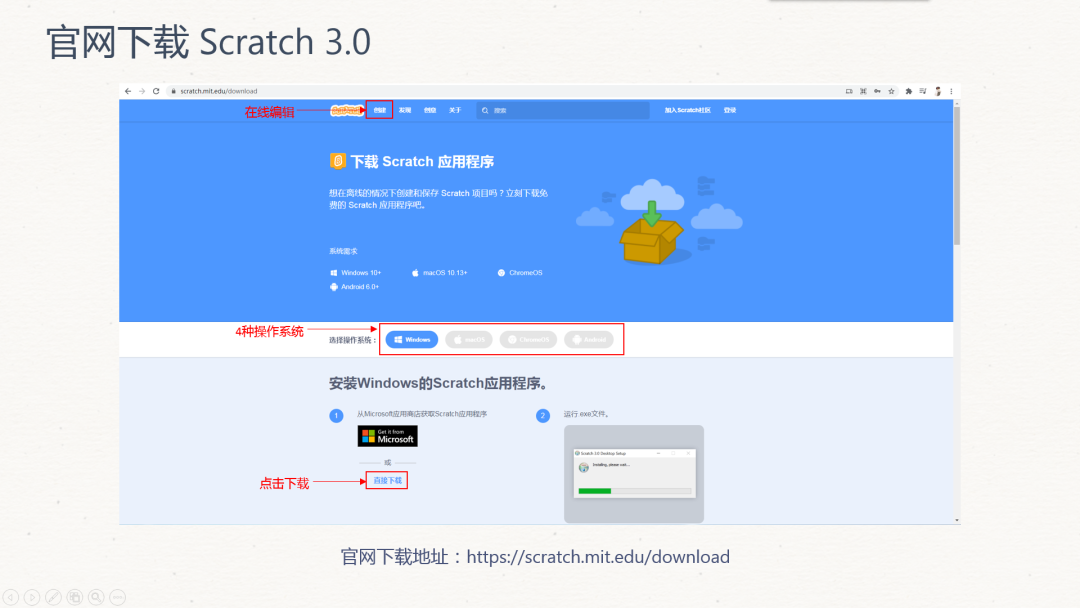
Scratch程序总共由七个部分组成,分别是界面、角色、舞台、积木(指令)块、造型、背景和声音。
接下来,我会逐一介绍每一部分内容。
一、界面
当你安装完,并打开Scratch程序后,你就会看见下面这个界面。
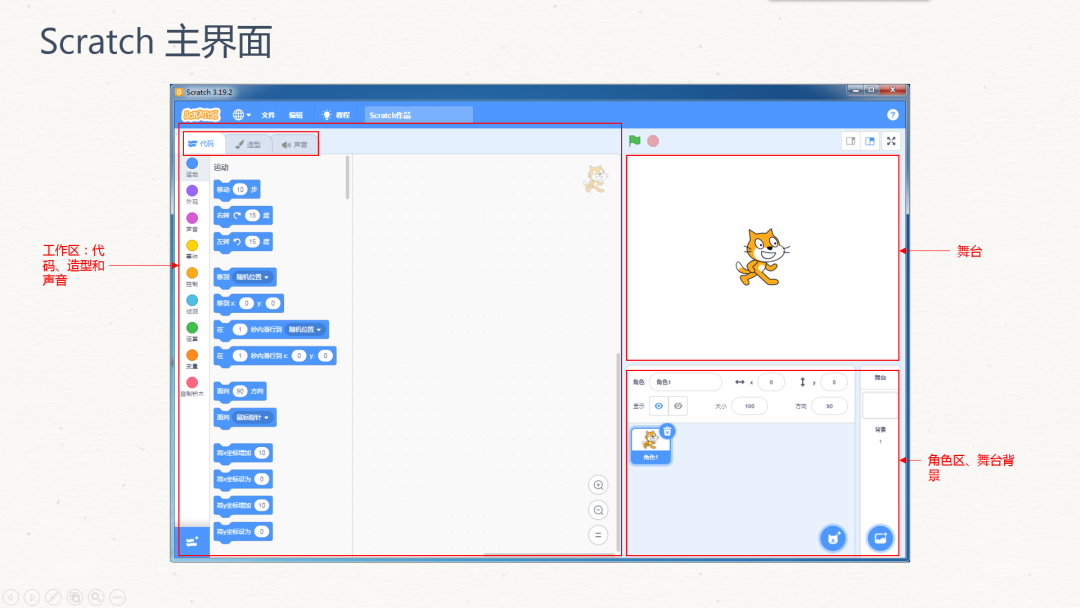
Scratch的界面主要分为3个区域,左边是工作区,其中又可分为代码、造型和声音三个区域,在这里,你可以修改角色或舞台背景的指令、造型和声音。右上方是舞台,这就像是一个电影屏幕,你所编写的程序效果将在这里进行呈现。右下方是角色区和舞台背景,在这里可以添加舞台上的角色和背景。
二、角色
角色就是你在电影、动画或是游戏中所看见的人物或者其他物体,如果没有角色,那舞台可能就只是一张静止的照片,毫无乐趣可言。
你可以添加任意多的角色在舞台上,对他们分别编写不同的指令进行控制,相互之间互不影响。当然,如果角色越多,计算机需要处理的信息也就越多,如果你的电脑或者手机配置一般,就会出现卡顿的现象,所以在实际的开发中,尽量不要添加太多的角色。
角色区
在角色区中,你可以选中某一个角色,为它取名字,并且选择显示或者隐藏某个角色。
你可以调整角色在舞台中的位置,当x和y都设置为0时,角色会出现在舞台的正中央。
当增加x时,角色会向舞台的右侧移动,减少x时,角色会向舞台的左侧移动。当增加y时,角色会向舞台的上方移动,减少y时,角色会向舞台的下方移动。当你在舞台上找不到你所添加的角色时,你就要注意,是不是你所设置的x和y已经超出了舞台的界限值。
你可以设置角色的大小和方向,你还可以通过选择一个角色、绘制角色、随机选择和上传角色这四种方式来添加角色。

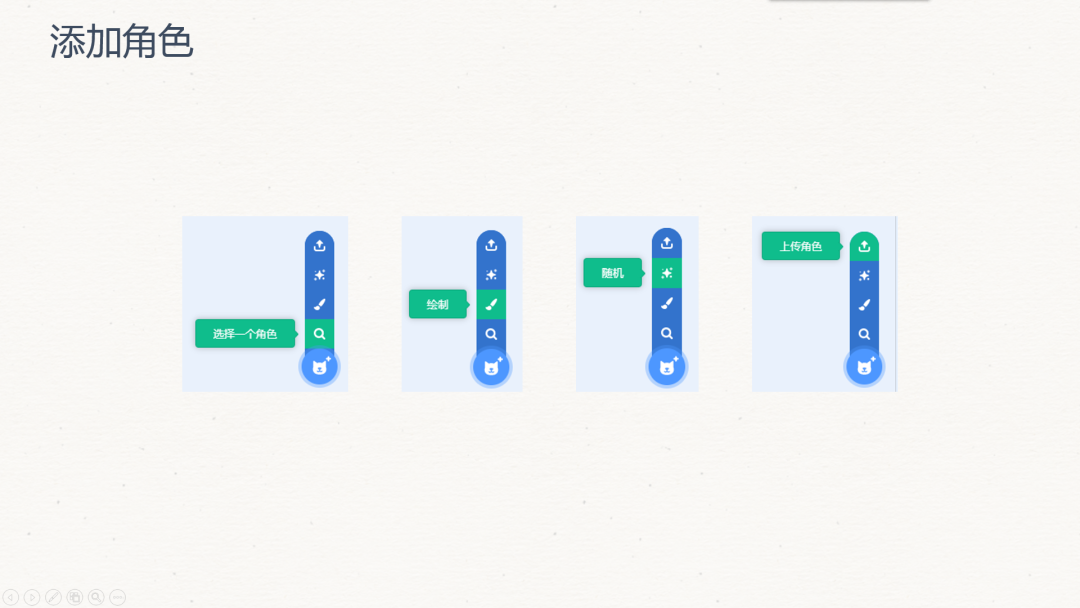
对于角色所使用的图像,大致分为位图图像和矢量图像两种类型。至于两者的区别,就留给你自己搜索学习了。一般来说,照片或图片都是位图,手绘卡通人物通常是矢量图。
三、舞台
舞台就是展示你作品的地方,在上面可以显示你所添加的角色和背景,并且可以根据你编写的指令进行改变。
舞台左上角的绿色小旗是开始按钮,红色圆点是停止按钮,分别用来启动和停止你编写的动画或游戏。
右上角的三个按钮,是舞台的三种展示模式。
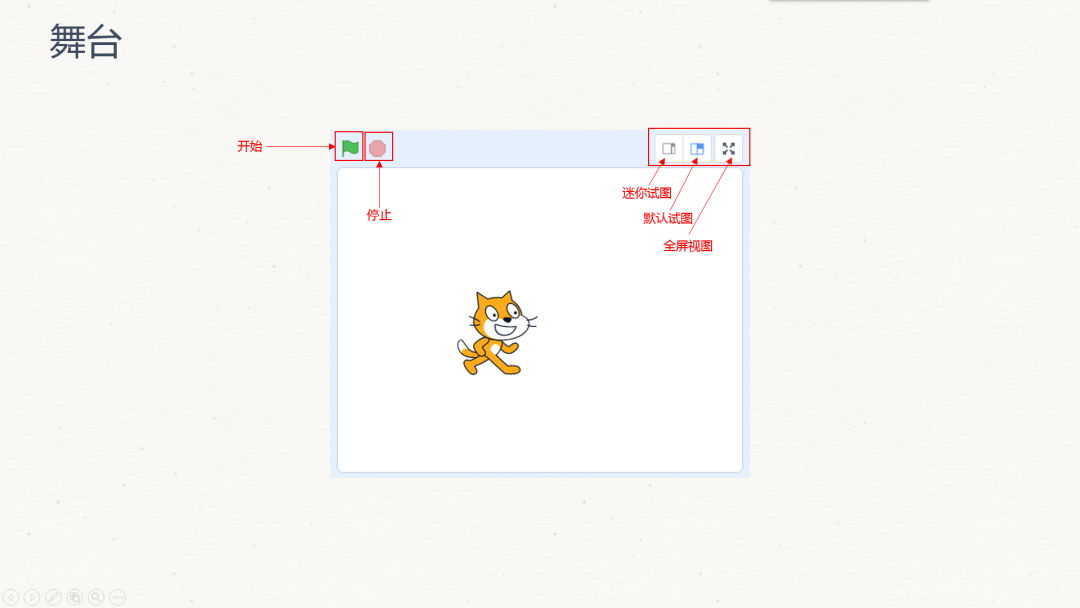
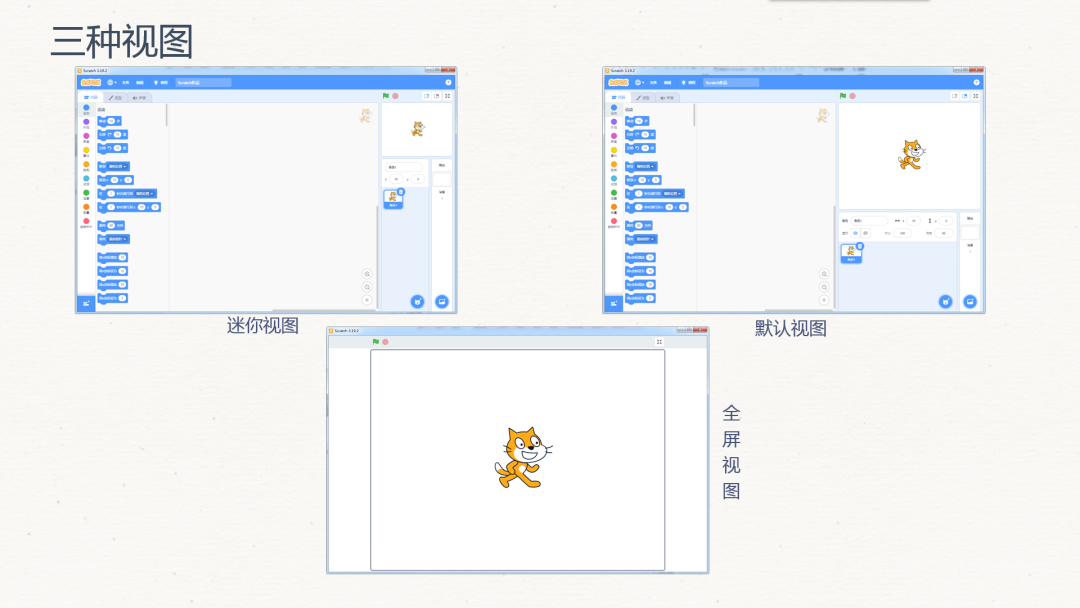
四、积木(指令)块
上面的角色区,只是将角色显示在舞台上,如果想要角色能够动起来,就要利用积木块来对角色下发各种指令来实现,这也是编程中最核心的部分。
在积木块区域,总共有九种不同的积木类型,分别是:
-
动作积木,深蓝色,控制角色所在位置。
-
外观积木,紫色,切换背景或角色造型,也可以让角色说些什么或者消失。
-
声音积木,粉紫色,让角色发出各种有趣的声音。
-
事件积木,黄色,在角色之间传递消息。
-
控制积木,浅橙色,控制其他积木(指令)块而不是角色,比如使积木重复或停止脚本等。
-
侦测积木,浅蓝色,用来侦测角色触碰某种颜色或鼠标键盘被按下会怎么样。
-
运算积木,绿色,帮助你将积木(指令)块组合在一起或进行数学运算。
-
变量积木,深橙色,创建一个特殊的积木,用数字或单词命名。
-
自制积木,红色,用来制作属于自己的积木。
除了颜色不同,每种积木还会有各自的形状,你可以像玩积木一样,根据不同形状将它们拼接组合在一起。
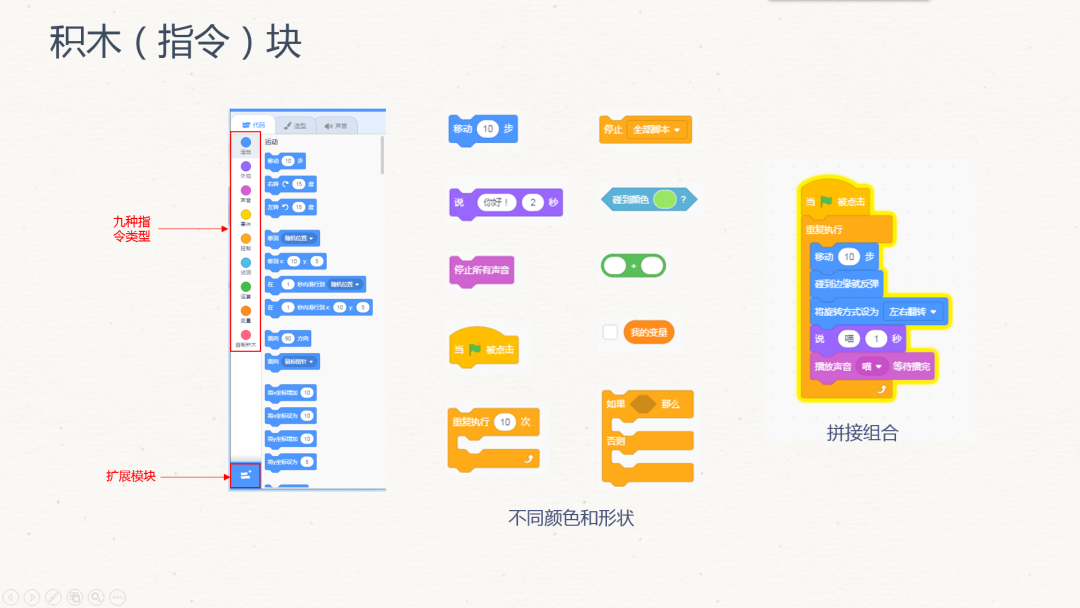
五、造型
每个角色可能会有不同的造型,就像小时候看的小人书一样,当多个造型来回切换时,静止的人物就会动起来。
你可以在造型区像添加角色一样,添加多个造型,还可以绘制改变已有的造型。
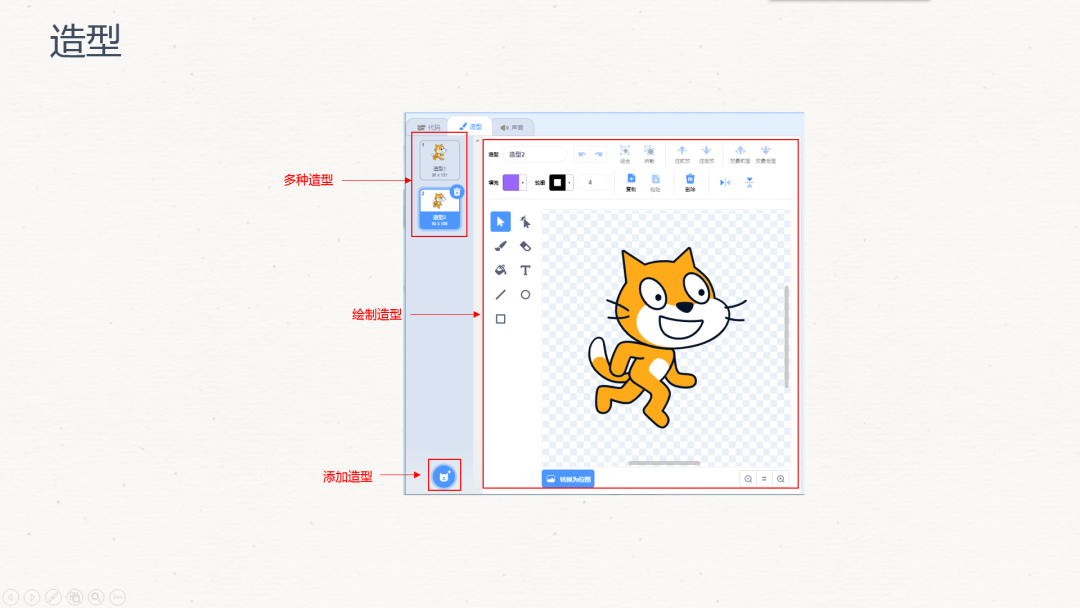
六、背景
默认的舞台,只有一个白色的背景,你可以在角色区右侧的舞台背景区,像添加角色一样添加背景,让你的舞台变的更加丰富。
当你选中舞台背景时,左侧的造型区也会切换为背景区,让你可以切换和绘制所选的背景。
你还可以为背景添加积木块,来对它进行切换。
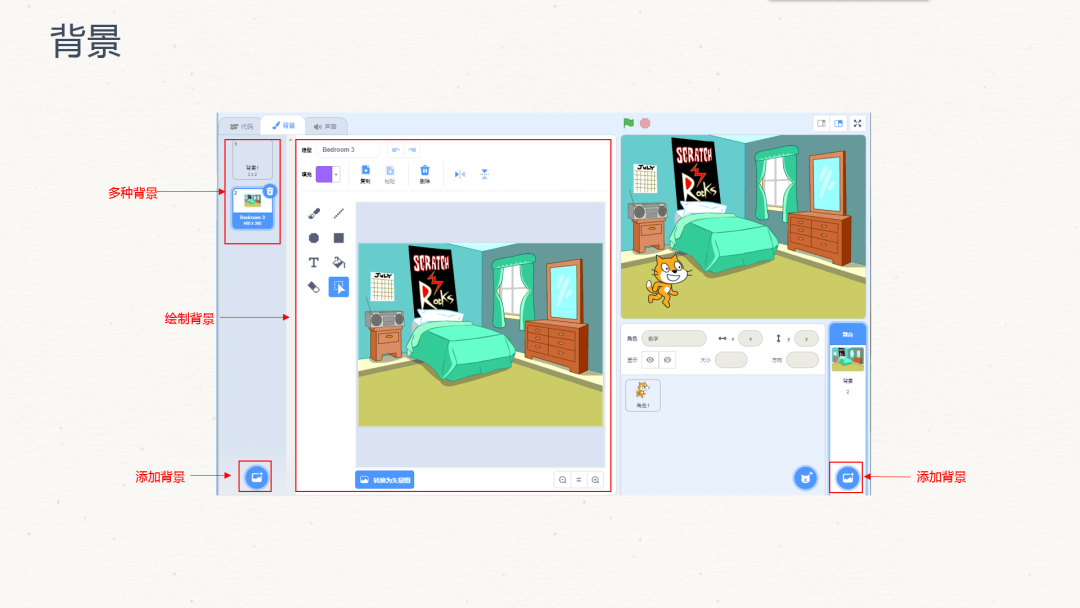
七、声音
在你看动画或者玩游戏时,除了动画效果,声音也是必不可少的元素。你可以先在角色区选中一个角色,或是在舞台背景区选中一个背景,然后在左侧的声音区为其添加不同的声音效果。再结合声音积木块,在需要的时候播放或暂停。
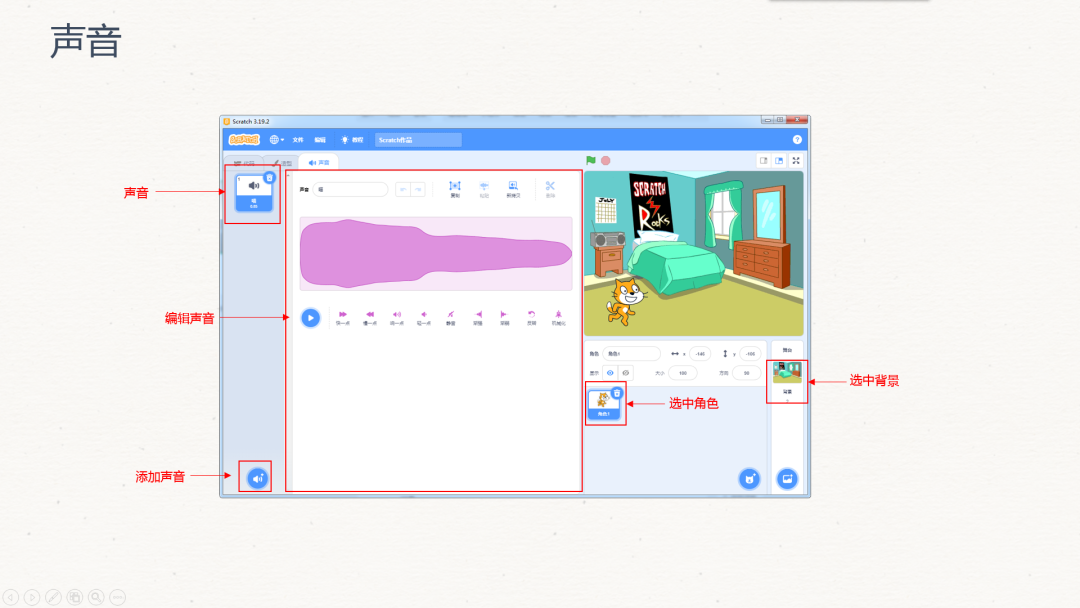
以上就介绍完了scratch的七个模块。

